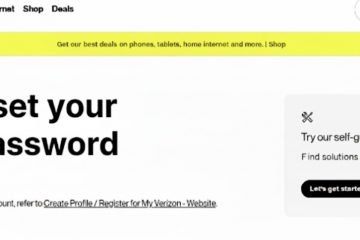Een van de meest voorkomende problemen waarmee veel Windows-gebruikers te maken krijgen, is dat hun C-schijf vrij snel vol raakt. Vooral op systemen met kleinere harde schijven. Enkele van de belangrijkste redenen hiervoor zijn een groot aantal bestanden in de map Downloads, prullenbakbestanden, systeemcache, herstelpunten en meer. Om ervoor te zorgen dat uw opslagruimte niet vol raakt, moet u de Windows-opslag actief beheren met behulp van het hulpprogramma Schijfopruiming. Met Storage Sense hoeft u dat echter niet meer te doen. Zodra u Opslaginzicht inschakelt, wordt het periodiek uitgevoerd om automatisch verschillende tijdelijke en onnodige bestanden te verwijderen om schijfruimte vrij te maken.
In deze tutorial laat ik u zien hoe u Opslaginzicht inschakelt, configureert en gebruikt. om uw systeemopslag beter te beheren. Natuurlijk laat ik je ook zien hoe je Opslaginzicht uitschakelt, zodat je het kunt uitschakelen als je het niet nodig hebt. Laten we aan de slag gaan.
Opslaginzicht inschakelen op Windows 11
Opslaginzicht kan worden ingeschakeld via de app Windows Instellingen. Zo werkt het:
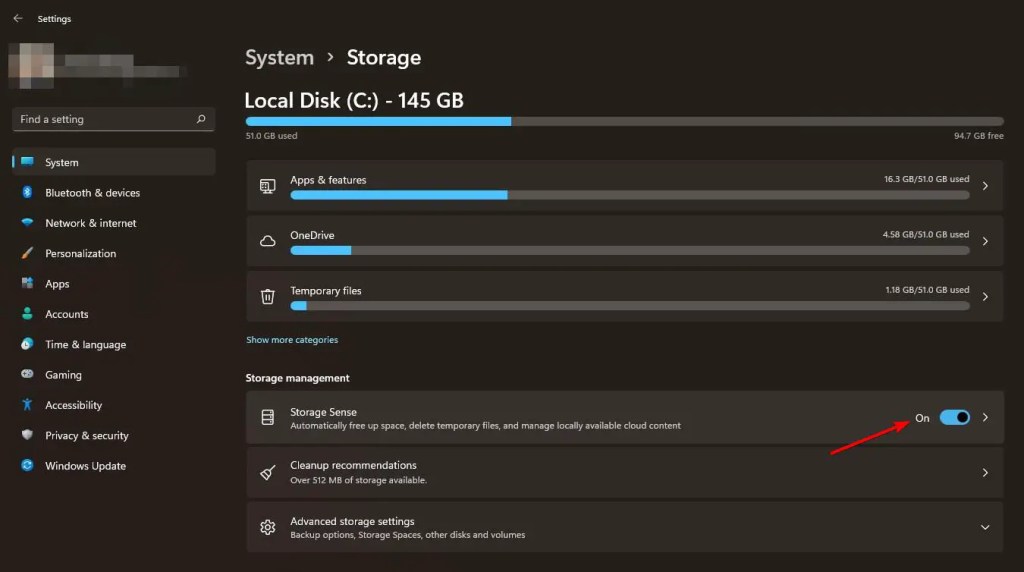 Open Windows-instellingen door op de snelkoppeling Windows-toets + I te drukken. Selecteer Systeem in de zijbalk. Klik op de >Opslag optie in het rechterpaneel.Zet de Opslaginzicht schakelaar aan.
Open Windows-instellingen door op de snelkoppeling Windows-toets + I te drukken. Selecteer Systeem in de zijbalk. Klik op de >Opslag optie in het rechterpaneel.Zet de Opslaginzicht schakelaar aan.
Deze actie schakelt Opslaginzicht onmiddellijk in met de standaardconfiguratie. Vanaf nu zal het op de achtergrond draaien om periodiek tijdelijke bestanden te verwijderen en de prullenbak leeg te maken. Om het gedrag van Storage Sense aan te passen, volgt u de stappen in de volgende sectie.
Hoe u Storage Sense configureert in Windows 11
Standaard is Storage Sense optimaal geconfigureerd voor een breed scala aan gebruikers. Als u echter wilt aanpassen wanneer Storage Sense wordt uitgevoerd en wat het verwijdert, kunt u dit ook handmatig configureren. Zo gaat u te werk.
Open eerst het venster Instellingen door op de sneltoets’Windows-toets + I’te drukken.
Ga in het venster Instellingen naar Systeem > Opslag en klik op de optie Opslaginzicht.
Opschonen van tijdelijke bestanden
Toestaan Storage Sense om tijdelijke bestanden automatisch te verwijderen, selecteert u het selectievakje Opschonen van tijdelijke bestanden. Als u dat niet wilt, schakelt u dit uit.
Opslaginzicht plannen
Standaard wordt het opschonen van Opslaginzicht alleen uitgevoerd als er weinig schijfruimte is. Als u wilt dat het volgens een regelmatig schema wordt uitgevoerd, kiest u een van de volgende opties in het vervolgkeuzemenu Opslaginzicht uitvoeren. Als u bijvoorbeeld’Elke maand’selecteert, ruimt Storage Sense de bestanden één keer per maand op, ongeacht of u weinig schijfruimte heeft.
Elke dagElke weekElke maand
Instellingen voor het opschonen van de Prullenbak
Bij het verwijderen van prullenbakbestanden verwijdert Storage Sense standaard alleen bestanden die ouder zijn dan 30 dagen. Dit geeft u de kans om bestanden te herstellen als u ze per ongeluk verwijdert. Als u bijvoorbeeld gisteren een bestand verwijdert en Storage Sense vandaag volgens plan wordt uitgevoerd, zal Storage Sense dat bestand niet uit de prullenbak verwijderen als onderdeel van het opruimproces, aangezien het nog geen 30 dagen geleden is dat u het bestand hebt verwijderd.
p>
Als u niet wilt dat Storage Sense bestanden uit de prullenbak verwijdert, selecteert u Nooit in Bestanden in mijn prullenbak verwijderen als ze daar al langer staan strong> vervolgkeuzemenu.
Instellingen voor het opschonen van mappen voor downloads
U kunt ook kiezen hoe Opslaginzicht omgaat met de map Downloads. Standaard is dit ingesteld op Nooit, dus er wordt niets verwijderd tenzij u deze instelling wijzigt. Als u een ander tijdsbestek kiest, bijvoorbeeld 30 dagen, kan elk bestand dat niet binnen die periode is geopend, automatisch worden verwijderd om ruimte vrij te maken.
Als u veel bestanden downloadt en vergeet deze te verwijderen, selecteert u 30 dagen of 60 dagen in het vervolgkeuzemenu’Verwijder bestanden in mijn map Downloads als ze langer dan niet zijn geopend. p>
Instellingen voor het opschonen van cloudinhoud
OneDrive-gebruikers kunnen Storage Sense configureren om gesynchroniseerde bestanden automatisch te markeren als alleen-online als ze niet binnen een bepaalde tijd, standaard 30 dagen, worden geopend. Dit betekent dat deze bestanden niet meer op uw apparaat worden opgeslagen, waardoor schijfruimte wordt vrijgemaakt.
U kunt het tijdsbestek wijzigen door het aantal dagen te selecteren in het veld’Inhoud wordt online-alleen indien niet geopend gedurende meer dan‘vervolgkeuzemenu. Als u bijvoorbeeld’60 dagen’selecteert, wordt elk bestand dat de afgelopen 60 dagen niet in de OneDrive-map is geopend, gemarkeerd als alleen online en wordt de lokale kopie op uw pc verwijderd.
Opmerking:
Hoewel Storage Sense de lokale kopie verwijdert en markeert als Alleen online, wordt het bestand niet verwijderd uit uw OneDrive-cloudaccount. Je kunt hem nog steeds openen. Het is alleen zo dat OneDrive het opnieuw moet downloaden. Bestanden die zijn gemarkeerd als’Altijd op dit apparaat bewaren’worden niet beïnvloed door deze instelling.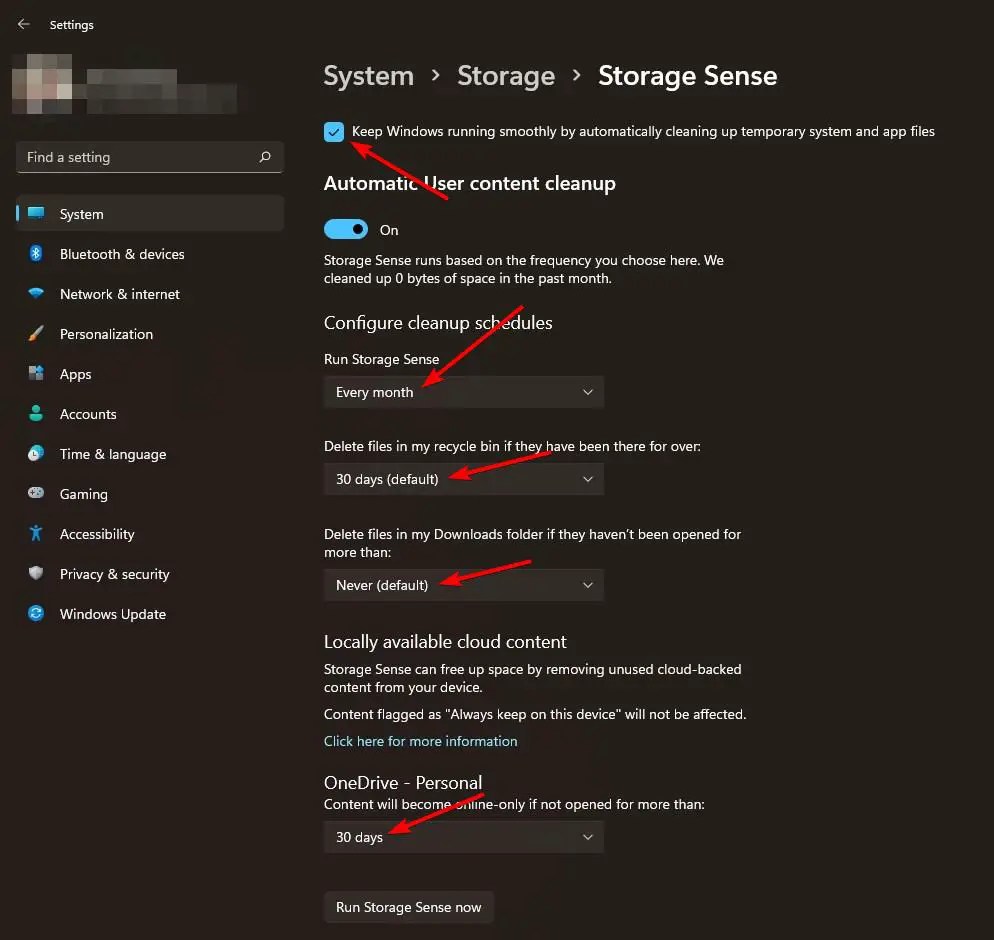
Hoe u Storage Sense on Demand kunt uitvoeren in Windows 11
Daarnaast Door Storage Sense te plannen, kunt u het op aanvraag uitvoeren. Hiermee kunt u tijdelijke bestanden verwijderen wanneer u maar wilt. Zo doet u dat.
Open de app Instellingen. Ga naar de Systeem > Opslag pagina. Klik op de optie Opslaginzicht. Scroll naar beneden en klik op de knop Opslaginzicht nu uitvoeren.
Zodra je op de knop klikt, wordt Storage Sense onmiddellijk uitgevoerd en worden bestanden verwijderd volgens de configuratie. Als je klaar bent, wordt weergegeven hoeveel ruimte er is vrijgemaakt onder de knop.
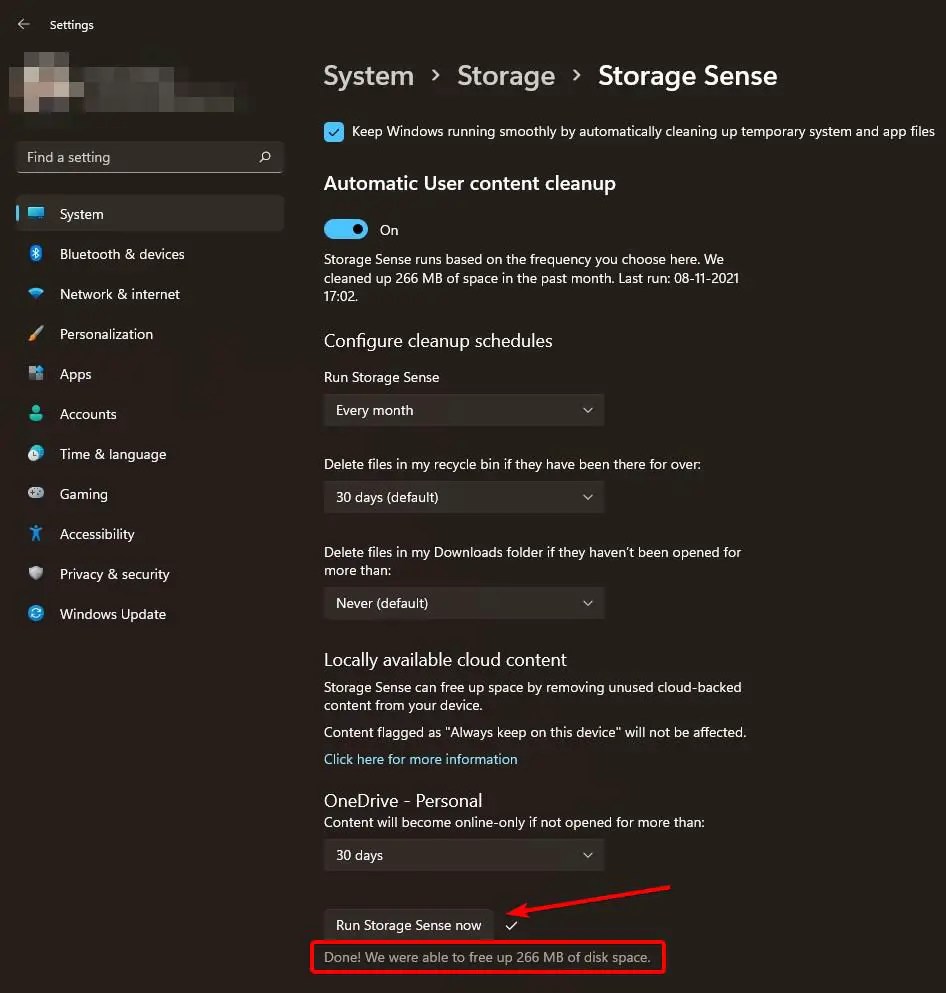
Hoe u Opslaginzicht uitschakelt in Windows 11
Met de app Instellingen kunt u Opslaginzicht met één klik in-of uitschakelen. Hier leest u hoe.
Open Windows-instellingen door op de snelkoppeling Windows-toets + I te drukken. Selecteer Systeem in de zijbalk. Klik op Opslag > optie in het rechterpaneel.Schakel de schakelaar Opslaggevoel uit.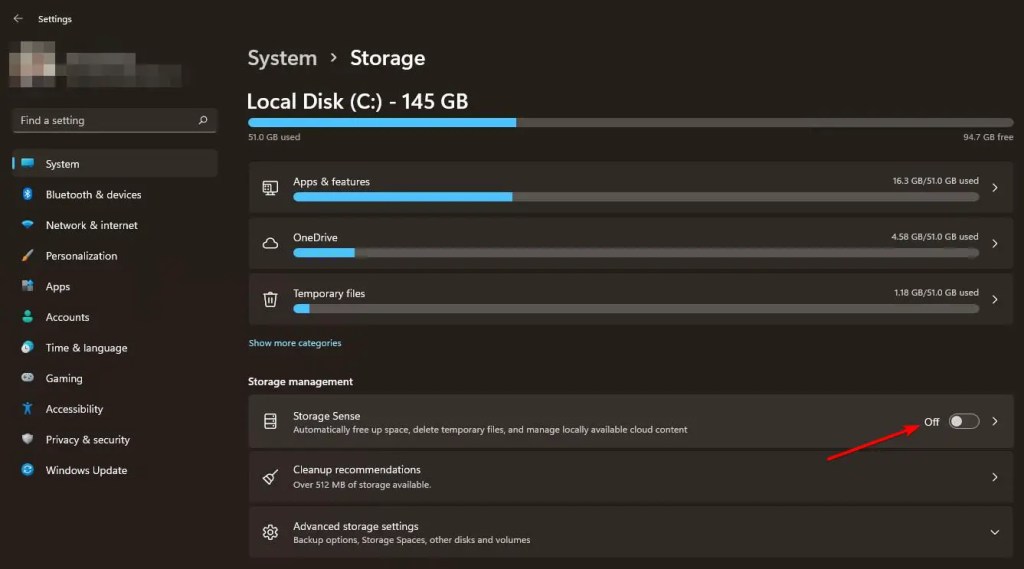
Zodra u dat doet, wordt Storage Sense uitgeschakeld en zal niet automatisch verlopen. U kunt het echter nog steeds handmatig uitvoeren door de instellingenpagina van Storage Sense te openen (zie het gedeelte over run-on-demand hierboven).
Afronding – Opslag beheren met Storage Sense
Opslag Sense is een van de handigste functies van Windows 11 omdat het het beheer van de opslagruimte eenvoudig maakt door automatisch onnodige en tijdelijke bestanden te verwijderen. Nadat u Opslaginzicht hebt ingeschakeld, kunt u het met rust laten en het werkt op de achtergrond om ervoor te zorgen dat u de waarschuwing voor weinig schijfruimte niet ziet. Gevorderde gebruikers kunnen Storage Sense echter configureren om aan te passen wanneer de tijdelijke bestanden worden verwijderd.
Als u vragen heeft, kunt u hieronder reageren en ik zal antwoorden.